목록전체 글 (349)
09009
 [TypeScript] 인터페이스, 함수
[TypeScript] 인터페이스, 함수
인터페이스아래와 같이 코드 작성 시 에러 발생 에러 발생 : object에는 특정 속성 값에 대한 정보가 없기 때문 property를 정의해서 객체를 표현하고자 할때는 인터페이스를 사용한다. 위의 코드에서 성별은 Optional로 처리헤보면 아래와 같은 결과가 나온다.(입력을 해도 되고 안해도 되는 속성은 변수명 뒤에 ?를 붙인다) readonly 속성 붙이기 기존 코드 readonly 속성 붙이면 읽기 전용이라 수정할 수 없음. 학년별 성적 속성 추가 시, 아래와 같이 코드를 작성하면 에러가 발생한다. 아래 코드로 변경하면 에러는 발생하지 않지만 이는 적합한 코드가 아니다. 아래 코드로 작성하는 것이 바람직함 Add 인터페이스 예시 작성 boolean interface Add { (n..
 [TypeScript] 기본 타입
[TypeScript] 기본 타입
타입 지정하기function add(a: number, b: number) { return a + b}const sum: number = add(1, 2)console.log(sum); // 3 TypeScriptlet age: number = 30;let isAdult: boolean = true;let a : number[] = [1,2,3];let a2: Array = [1,2,3];let week1: string[] = ['mon', 'tue', 'wed'];let week2: Array = ['mon', 'tue', 'wed']; JavaScriptlet age = 30;let isAdult = true;let a = [1, 2, 3];let a2 = [1, 2, 3];let week1 ..
1. const, letconst는 변수가 사용되면 다시 할당할 수 없다. (상수이므로 변경 불가능)const name = "mbappe";name = "haaland"; // errorconsole.log(name); let은 const와 다르게 새로운 값을 가질 수 있고 다시 할당할 수 있다. (변경 가능)let name = "mbappe";name = "haaland";console.log(name); // haaland 2. Arrow Function// ES5var example = function example(a, b) { console.log(a, b);};// ES6let example = (a, b) => { console.log(a, b);} 3.Template Lite..
function main(x) { x();}main(function sayHi() { console.log('안녕');}); 콜백함수어떤 함수의 인자로 전달된 함수 입력function main(x) { console.log(x);}function sayHi() { console.log('안녕');}main(sayHi); 출력[Function: sayHi] 입력function main(x) { x();}function sayHi() { console.log('안녕');}main(sayHi); 출력안녕 아래 코드의 결과는 모두 똑같다..function main(x) { x();}function sayHi() { console.log('안녕');}main(sayHi)..
this : 객체를 가리키는 키워드'this는 함수를 호출한 객체이다' 입력함수 안에 있는 this 값은 함수를 호출한 객체이다.아래 코드에서 main() 함수를 직접적으로 호출한 객체는 window이다.(this 값: window)function main() { console.log(this);}main(); // window.main(); 과 같다. 출력Window.. 입력const object = { name: "별코딩", main: function() { console.log(this); }}object.main(); 출력this는 함수를 호출한 객체이다. → 함수를 호출한 객체가 누구인지만 중요하다.main() 함수는 object라는 객체가 호출시킨 것이다...
클래스const User = function (name, age) { this.name = name; this.age = age; this.showName = function() { console.log(this.name); };};const neto = new User("Neto", 28);class User2 { constructor(name, age) { this.name = name; this.age = age; } showName() { console.log(this.name); }}const toni = new User2("Toni", 19);neto.showName(); // Netotoni.show..
 [JavaScript] 변수, 스코프, 생성자 함수
[JavaScript] 변수, 스코프, 생성자 함수
변수 var : 한번 선언된 변수를 다시 선언 가능var name = 'Mike';console.log(name); // Mikevar name = 'Jane';console.log(name); // Jane let은 불가능let name = 'Mike';console.log(name); // Mikelet name = 'Jane';console.log(name); // ( error 발생 ) var는 선언하기 전에 사용 가능var name;console.log(name); // undefinedname = 'Mike';console.log(name); // Mike 상수const는 리터럴 표기법으로만 가능// 가능let name; // let은 선언만 해도 가능name = 'Mike';// 가능var ..
 [MySQL] 계정 생성 및 권한 부여
[MySQL] 계정 생성 및 권한 부여
아래 DB 생성 아이콘 클릭 후 DB명과 charset 지정 - "Apply" 클릭 "Apply" 클릭 사용자 추가 및 권한 부여
 [AWS] 인스턴스 생성
[AWS] 인스턴스 생성
AWS 사이트에서 지역을 서울로 설정한다. aws 웹사이트에 EC2 검색 후 "인스턴스 시작" 클릭 이름 작성, Ubuntu 선택 인스턴스 유형에 "프리 티어 사용 가능"인지 확인한다. ** 키 페어는 EC2 인스턴스에 원격으로 접속할 때 꼭 필요하기 때문에 생성해야 한다."새 키 페어 생성" 클릭아래와 같이 작성(기존에 생성한 키 페어가 있을 경우, 다른 인스턴스에 접근할 키로 사용이 가능하다. 기존에 생성해 놓은 키 페어가 있다면 그것으로 사용해도 된다.) 아래 화면에서는 "TestKey"라는 새로운 키 이름을 작성한 예시를 보여드렸지만이미 저는 기존에 "sshKey"라는 키페어가 있어서 그것을 추후에 사용할 예정입니다. 네트워크 설정보안 그룹은 방화벽에 관한 내용인데 이건 추후에 따로 생성해서..
 [AWS] jar 파일 실행
[AWS] jar 파일 실행
인텔리제이에서 bootjar 더블클릭하면 build 실행 Git bash 열고 아래와 같이 명령어 입력 1) cd ~/Desktop // DEKSTOP에 있는 문서 목록 확인 ls // KEY에 권한 부여 chmod 400 CodeKey.pem // ec2 연결 ssh -i "CodeKey.pem" ubuntu@퍼블릭 ipv4 주소.ap-northeast-2.compute.amazonaws.com // 현재 이 bash 셀은 내 컴퓨터가 아닌 EC2 서버에 연결되어 있다. 다른 Git bash 창 열고 2) cd ~/Desktop // 존재하는 파일을 로컬에서 서버로 이동시키기 // key에 권한 부여 chmod 400 CodeKey.pem // (scp -i "키페어.pem" 보낼파일경로 사용자계정@e..
 [AWS] EC2 환경 - AWS DNS 적용하기
[AWS] EC2 환경 - AWS DNS 적용하기
AWS DNS 사용하여 도메인 적용하기 Route 53으로 들어가서 "도메인 등록" 클릭 본인이 하고싶은 도메인 이름을 작성하고 오른쪽에 도메인 경로를 선택 요금 확인 여기서 "자동 갱신"에 활성 체크가 되어 있는데 체크해제를 하는 것이 좋다. aws 비용도 비싼 편이고 자동적으로 갱신처리를 하면 본인도 모르는 사이에 결제되기 때문이다. "다음" 버튼 클릭 후 연락처 정보를 입력한다. 모두 입력 후 다음 페이지 넘어가기 일정 시간이 지나면 aws로부터 메일이 온다. 아래 빨간색 네모 칸에 있는 링크를 클릭한다. 이 상태에서 어느 정도 시간이 지나야 "사용 가능"이란 표시가 뜰 것이다. 기다리고 기다리고 기다리다가 드디어 성공 표시 뜸 이제 "등록된 도메인" 탭으로 이동해서 도메인 확인 이제 도메인 구입을..
SSL 인증서 발급 및 HTTPS 적용 AWS Certificate Manager 접속 - "인증서 요청" 클릭 퍼블릭 인증서 선택 인증서를 발급해줄 도메인 이름을 기입한다. 도메인 이름은 EC2 환경을 구성하고 AWS DNS 서비스를 통해 구매한 도메인명이다. (참고로 AWS HTTPS 를 사용하기 위해서는 반드시 AWS DNS 서비스를 이용하여 도메인을 적용해야한다.) 아래와 같이 기입하고 "요청" 클릭 요청 후 처음에 검증 대기 중인 상태로 나온다. 일정 시간이 지나야 인증서가 완전히 발급된다. 인증서 ID 파란색 글자를 일단 클릭한다. "Route 53에서 레코드 생성" 클릭 AWS DNS 서비스로 구매한 도메인이 있을 경우, 자동적으로 레코드가 만들어져 있다. "레코드 생성" 클릭 "레코드 생성..